|
2013-01-31 20:29
мЎ°нҡҢ: 176,899
추мІң: 55
м җкІҖмқ„ нӢҲнғҖ мөңм Ғнҷ” TIP нҲ¬мІҷмңҲлҸ„мҡ°7 м „мҡ© нҒ¬лқјмқҙ엔진3мқҳ мң„м—„мһҲлҠ”В м•„нӮӨм—җмқҙм§ҖлҘј к°җлӢ№н•ҳкё° мң„н•ң мөңм Ғнҷ” TIP 1. к·ёлһҳн”Ҫм№ҙл“ңм—җ RAM к°•м ң н• лӢ№(м•„нӮӨм—җмқҙм§Җ лҸҢлҰ¬л©ҙм„ң лһЁ лӮЁмңјмӢңлҠ”분л“Өл§Ң) [мӣҗлҰ¬] н•ҙмғҒлҸ„ л°Ҹ к·ёлһҳн”Ҫ л“ұмқ„ мІҳлҰ¬н•ҳлҠҗлқј л¶ҖмЎұн•ң к·ёлһҳн”Ҫм№ҙл“ң RAMм—җ лӮЁм•„лҸ„лҠ” м»ҙн“Ён„° RAMмқ„ к°•м ң н• лӢ№мӢңмјңмӨҳм„ңВ н•ҙлӢ№ IRQ(мқён„°лҹҪнҠё лҰ¬нҖҳмҠӨнҠё)мІҳлҰ¬ мҶҚлҸ„лҘј лҶ’м—¬ мӣҗнҷңнһҲ лҸҢм•„к°ҖкІҢ лҸ„мҷҖмӨҢ, мһҗкё° pc ramмқҙ м—¬мң мһҲмқ„кІҪмҡ° н•ҙлӢ№ [л°©лІ•] в‘ мӢңмһ‘ -В мӢӨн–ү нҳ№мқҖ мңҲлҸ„мҡ°нӮӨ + R мқ„ лҲҢлҹ¬м„ң мӢӨн–үм°Ҫмқ„ лқ„мҡ°кі " msinfo32 " мһ…л Ҙ 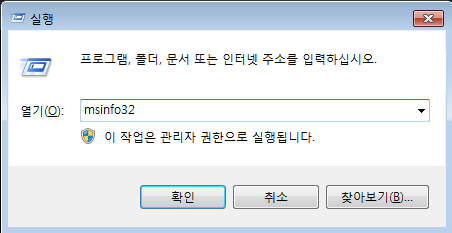 в‘ЎмӢңмҠӨн…ң мҡ”м•Ҫ - н•ҳл“ңмӣЁм–ҙ лҰ¬мҶҢмҠӨ лҚ”лё”нҒҙлҰӯ 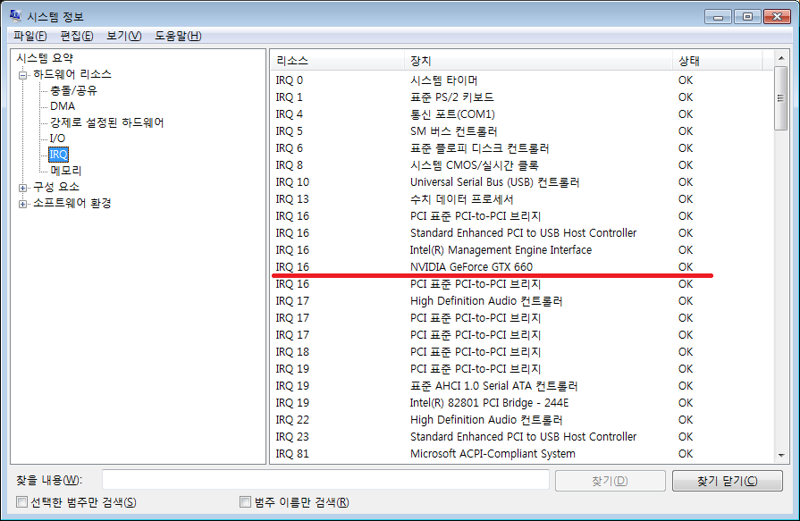 ③충лҸҢ кіөмң нҒҙлҰӯ нҳ№мқҖ IRQ нҒҙлҰӯ - IRQ xx л¶Җ분 мҳҶм—җ мһҗкё° к·ёлһҳн”Ҫм№ҙл“ң мһҲлҠ” IRQ л„ҳлІ„лҘј м°ҫмһҗ.В 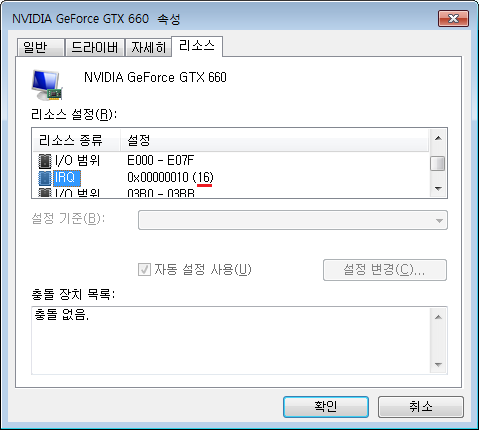 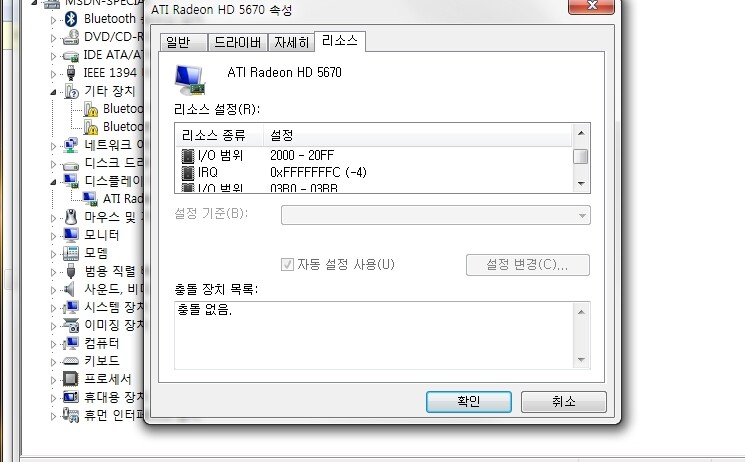 нҳ№мқҖ, м ңм–ҙнҢҗ - мһҘм№ҳкҙҖлҰ¬мһҗ - л””мҠӨн”Ңл Ҳмқҙ м–ҙлҢ‘н„° - мһҗкё° к·ёлһҳн”Ҫм№ҙл“ң мҡ°мёЎнҒҙлҰӯ мҶҚм„ұ л“Өм–ҙк°җ - лҰ¬мҶҢмҠӨ нғӯмңјлЎң л“Өм–ҙк°Җл©ҙ IRQ(кҙ„нҳём•Ҳм—җмһҲлҠ” 10진мҲҳ мҲ«мһҗ)лҘј м°ҫмқ„мҲҳмһҲлӢӨ.В лқјлҚ°мҳЁмқҖ мқҢмҲҳ к°’мқҙ лӮҳмҳ¬мҲҳлҸ„мһҲлҠ”лҚ° мҳҲлҘјл“Өм–ҙ -4 к°Җ лӮҳмҳӨл©ҙ к·ёлғҘ 4лЎң м Ғмҡ©мӢңнӮӨл©ҙлҗңлӢӨ. IRQ4=512000 мқҙлҹ°мӢқмңјлЎң. в‘ЈIRQ л„ҳлІ„лҘј м°ҫм•ҳмңјл©ҙ мӢӨн–үм—җм„ң system.ini міҗліҙлҚҳк°Җ лӘ»м°ҫмңјл©ҙ мҡҙмҳҒмІҙм ңк°Җ к№”лҰ° н•ҳл“ң(C:)м—җ л“Өм–ҙк°Җм„ң ctrl+FлҘј лҲ„лҘҙкі system.ini лҘј м№ңлӢӨ.В ліҙнҶө C:Windows м—җ л“Өм–ҙмһҲлӢӨ. л©”лӘЁмһҘмңјлЎң м—ҙм–ҙмЈјкі --------------------------------------------------------------- ; for 16-bit app support [386Enh] IRQ[16]=1024000 нҳ№мқҖВ IRQ16=1024000 woafont=dosapp.fon EGA80WOA.FON=EGA80WOA.FON EGA40WOA.FON=EGA40WOA.FON CGA80WOA.FON=CGA80WOA.FON CGA40WOA.FON=CGA40WOA.FON [drivers] wave=mmdrv.dll timer=timer.drv [mci] --------------------------------------------------------------- вҖ» нҳ№ IRQ[] кҙ„нҳёлҘј л„Јкі м Ғмҡ©н–ҲлҠ”лҚ° мІҙк°җмқҙ м•ҲлҗҳмӢ лӢӨ н•ҳмӢңлҠ”분л“ӨмқҖ кҙ„нҳёлҘј л№јкі н•ҙліҙмӢңкё° л°”лһҚлӢҲлӢӨ. IRQ16=1024000 мқҙлҹ°мӢқмңјлЎң мҲҳм •н•ҳмӢңкі м ҖмһҘ н•ҳкі мһ¬л¶ҖнҢ…нӣ„ г„ұг„ұ в‘Өмқҙл ҮкІҢ лҗҳмһҲмқ„н…җлҚ° л№Ёк°„мғү к°•мЎ°л¶Җ분мқ„ 추к°Җн•ҙмӨҖлӢӨ. (ex: IRQ[л„ҳлІ„]=ram н• лӢ№ мҡ©лҹү 512MB мқ„ н• лӢ№мӢңмјңмЈјкі мӢ¶мңјл©ҙ 512000 1GB мқ„ н• лӢ№мӢңмјңмЈјкі мӢ¶мңјл©ҙ 1024000 2GB лҠ” лӯҗ 2048000 мқҙлҹ°мӢқ ) 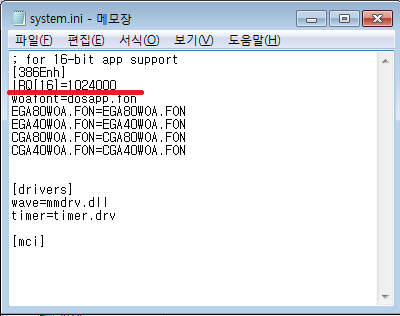 в‘Ҙмһ¬л¶ҖнҢ… н•ҳкі м•„нӮӨм—җмқҙм§Җ л“Өм–ҙк°Җліҙмһҗ. мӢ м„ёкі„! вҖ»л©”лӘЁлҰ¬ лҸҷм Ғн• лӢ№ к°ңл…җмқҙлқј мҲҳлҸҷмңјлЎң м§ҖмӣҢмЈјм…”м•ј н• лӢ№н•ң л©”лӘЁлҰ¬к°Җ мӮӯм ңлҗ©лӢҲлӢӨ. system.iniм—җ 추к°Җн–ҲлҚҳ irq = мҲ«мһҗ л¶Җ분мқ„ мӮӯм ңн•ҙ мЈјмӢңкі м ҖмһҘн•ҳмӢңл©ҙ мӣҗмғҒліөкө¬ лҗ©лӢҲлӢӨ. лӯҗ кІҢмһ„ м•ҲнӮӨмӢңкі нҸүмҶҢм—җлҸ„ лһЁ л„җл„җн•ҳмӢ 분мқҖ м„Өм •н•ҙл‘җмӢңл©ҙ мӣ№м„ңн•‘ мҶҚлҸ„лҸ„ н–ҘмғҒлҗҳлҠ” нҡЁкіјлҘј м–»мқ„ мҲҳ мһҲмҠөлӢҲлӢӨ. вҖ»нҳ№м—¬ м—¬лҹ¬ мӮ¬мҡ©мһҗ нҷҳкІҪм—җ л”°лқј м Ғмҡ©мқҙ м•Ҳлҗҳкұ°лӮҳ мҳӨнһҲл Ө м—ӯнҡЁкіјлЎң лҠҗл Өм§ҖлҠ” PCк°Җ мғқкёё мҲҳ мһҲмңјлӢҲ к·ёлҹ° 분л“ӨмқҖ system.iniм—җ мҲҳм •н–ҲлҚҳ лӮҙмҡ©мқ„ м§Җмҡ°мӢңкі мӣҗмғҒліөкө¬н•ҳмӢңкі к·ёлғҘ мӮ¬мҡ©н•ҳмӢ¬мқ„ к¶ҢмһҘл“ңлҰҪлӢҲлӢӨ. В 2. нҢЁмҠӨнҠён•‘ м•Ҳк№”м•„лҸ„ м Ғмҡ©н•ңкІғмІҳлҹј н•ҙліҙмһҗ. [мӣҗлҰ¬] нҢЁнӮ·мқ„ мӢңмҠӨн…ң нҒҗ нҳ№мқҖ MS л©”м„ём§Җ нҒҗм—җ м ҖмһҘмӢңмј°лӢӨ л Ҳм§Җк°’м—җ м„Өм •лҗң мҡ©лҹүмқҙ лҗҳл©ҙ н•ңлІҲм—җ ліҙлғ„мңјлЎңмҚЁ кіјл¶Җн•ҳлҘј л§үлҠ” л„ӨмқҙкёҖ м•Ңкі лҰ¬мҰҳмқҖ кіјл¶Җн•ҳлҘј л°©м§Җн•ҳм§Җл§Ң м§Җм—°мӢңк°„мқҙ кёём–ҙ진лӢӨ.В мқҙлҘјВ н•ҙм§Җ мӢңнӮҙмңјлЎңмҚЁ мҳЁлқјмқёкІҢмһ„м—җм„ң лһңм„ мқҙ лҪ‘мқ„ мҲҳ мһҲлҠ” мөңлҢҖмқҳ нҚјнҸ¬лЁјмҠӨлҘј кө¬нҳ„н•ҙмӨҢ, лӢӨл§Ң кІҢмһ„м„ңлІ„м—җ л¶Җн•ҳлҘј мӨҳм„ң кІҢмһ„мӮ¬м—җм„ңлҠ” к¶ҢмһҘн•ҳм§Җ м•ҠлҠ”нҺё [л°©лІ•] в‘ к°ҖмһҘ лЁјм Җ "н”„лЎңк·ёлһЁ 추к°Җ/м ңкұ°" м—җ л“Өм–ҙк°Җм„ң мўҢмёЎ "Windows кё°лҠҘ мӮ¬мҡ©/мӮ¬мҡ© м•Ҳн•Ё" нҒҙлҰӯ нӣ„ "Microsoft Message Queue(MSMQ) Server" к°Җ мІҙнҒ¬ лҗҳмһҲлҠ”м§Җ нҷ•мқён•ҳмһҗ. мІҙнҒ¬ лҗҳмһҲмңјл©ҙ л Ҳм§ҖмҠӨнҠёлҰ¬ нҺём§‘кё°м—җ к°’мқ„ н•ҳлӮҳ лҚ” 추к°Җн•ҙмӨҳм•јн•ңлӢӨ. 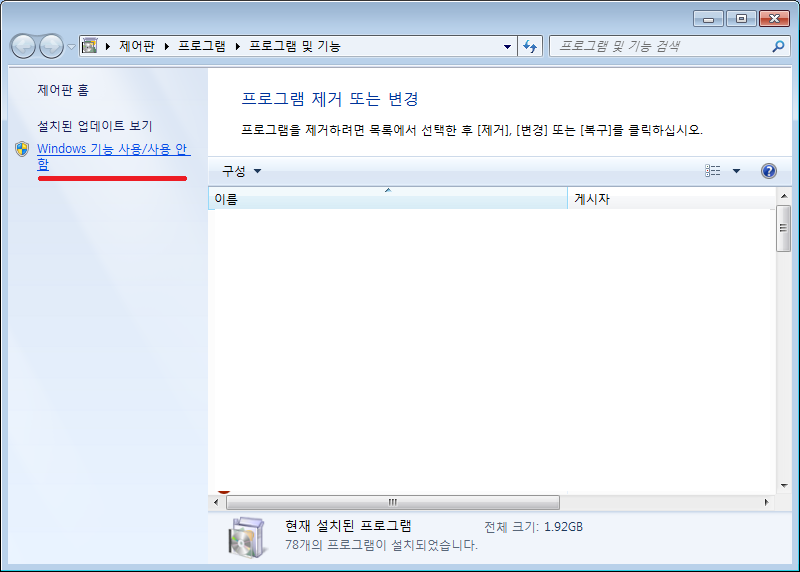 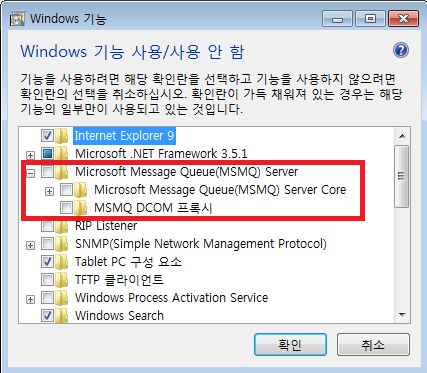 в‘Ў мӢңмһ‘ - мӢӨн–ү нҳ№мқҖ мңҲлҸ„мҡ°нӮӨ + R лҲҢлҹ¬м„ң мӢӨн–үм°Ҫ лқ„мҡҙ нӣ„, " regedit " мһ…л Ҙн•ҳм—¬ л Ҳм§ҖмҠӨнҠёлҰ¬ нҺём§‘кё°лҘј м—°лӢӨ. в‘ўВ HKEY_LOCAL_MACHINE/SYSTEM/CurrentControlSet/Services/Tcpip/Parameters/Interfaces/{н•ҙлӢ№ NIC id} к°Җ ліҙмқјн…җлҚ° мҳҲлҘјл“Өм–ҙ {5A3D1233462365-125c-365365 ...} мқҙлҹ°мӢқмңјлЎң мҚЁм ёмһҲлҠ”кІҢ н•ңк°ң нҳ№мқҖ м—¬лҹ¬к°ң мһҲмқ„н…җлҚ° нҒҙлҰӯн•ҳм—¬ к·ё м•Ҳм—җ Dhcp к°’ м„Өм •мқҙлһ‘ T1,T2 м„Өм • л“ұ кҪӨ л§ҺмқҖ л Ҳм§Җк°’мқҙ л“Өм–ҙк°ҖмһҲлҠ” кІҪлЎңлЎң л“Өм–ҙк°„лӢӨ. в‘Ј н•ҙлӢ№ кІҪлЎңлҘј м°ҫм•ҳмңјл©ҙ мҡ°мёЎ л§Ҳмҡ°мҠӨ нҒҙлҰӯ нӣ„ мғҲлЎңл§Ңл“Өкё° - DWORD(32비нҠё) к°’ лҲҢлҹ¬м„ң мғқм„ұн•ҳкі В В В лӘ…м№ӯмқ„ " TcpAckFrequency " лЎң м„Өм •н•ҙмЈјкі лҚ”лё”нҒҙлҰӯ нӣ„ к°’мқ„ 1 лЎң л°”кҝ”мӨҖлӢӨ. В В к·ёлҰ¬кі лҳҗ мғҲлЎңмҡҙ DWORD(32비нҠё)к°’мқ„ лҲҢлҹ¬ мғқм„ұн•ҙ мЈјкі , лӘ…м№ӯмқ„ "TcpDelAckTicks" лЎң м„Өм •н•ҙмЈјкі к°’мқҖ 0 мңјлЎң м„Өм •. 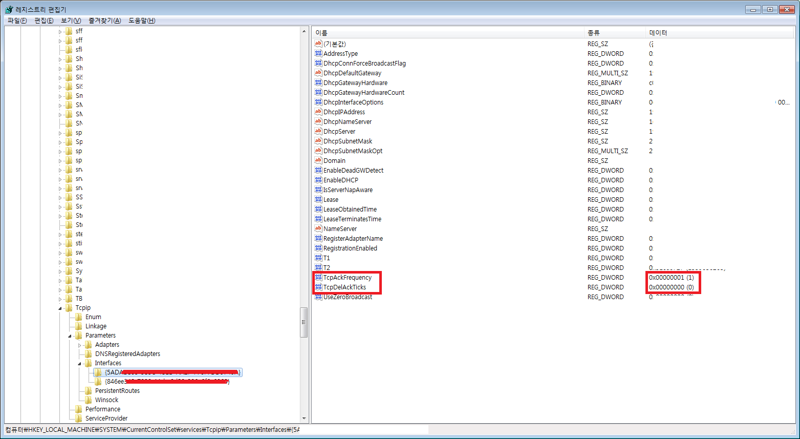 <нҒҙлҰӯн•ҳл©ҙ м»Ө집лӢҲлӢӨ> MSMQ м„ңлІ„к°Җ мІҙнҒ¬ м•ҲлҗҳмһҲлҠ”мӮ¬лһҢмқҖ м—¬кё°м„ң лҒқмқҙкі м»ҙн“Ён„° мһ¬л¶ҖнҢ… нӣ„ м•„нӮӨм—җмқҙм§ҖлҘј мҰҗкёҙлӢӨ. в‘Ө MSMQ к°Җ мІҙнҒ¬ лҗҳмһҲмңјмӢ 분л“ӨмқҖ,В В В В HKEY_LOCAL_MACHINE/SOFTWARE/Microsoft/MSMQ/ParametersВ нҒҙлҰӯ нӣ„В В В мғҲлЎңл§Ңл“Өкё° DWORD(32비нҠё)к°’мқ„ л§Ңл“Өкі мқҙлҰ„мқ„ "В TCPNoDelay " лЎң л°”кҝ”мЈјмӢ нӣ„ к°’мқ„ 1 лЎң м„Өм • н•ҙ мЈјмӢңл©ҙлҗ©лӢҲлӢӨ. В В нҳ№м—¬ кІҪлЎңмӨ‘ MSMQ лӢӨмқҢ Parameters кІҪлЎңк°Җ м—Ҷмқ„кІҪмҡ° к·ёлғҘ MSMQм—җлӢӨ мғқм„ұн•ҙмЈјмӢңл©ҙ лҗ©лӢҲлӢӨ. м¶ңмІҳ: мӣ№м„ңн•‘мӨ‘ irq tweak , л„ӨмқҙкёҖ м•Ңкі лҰ¬мҰҳмқҖ мӣҢлӮҷ мң лӘ…н•ҙм„ң.. лӮҳлЁём§ҖлҠ” мҲҳмһ‘м—… м§Ғм ‘ мһ‘м„ұВ м°ёкі н•ң кІҢмӢңл¬ј http://www.inven.co.kr/board/powerbbs.php?come_idx=2641&l=1864 http://www.inven.co.kr/board/powerbbs.php?come_idx=2641&l=3870
EXP
401,896
(16%)
/ 432,001
мҷҖмҡ°м Җ
мқёмғқмқҖ кёёкі к°ҖлҠҳкІҢ
л¶ҒлҜё кұ°мЈј
|
|
|









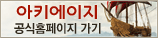
 мҠӨм№ҙл„Ҳ
мҠӨм№ҙл„Ҳ